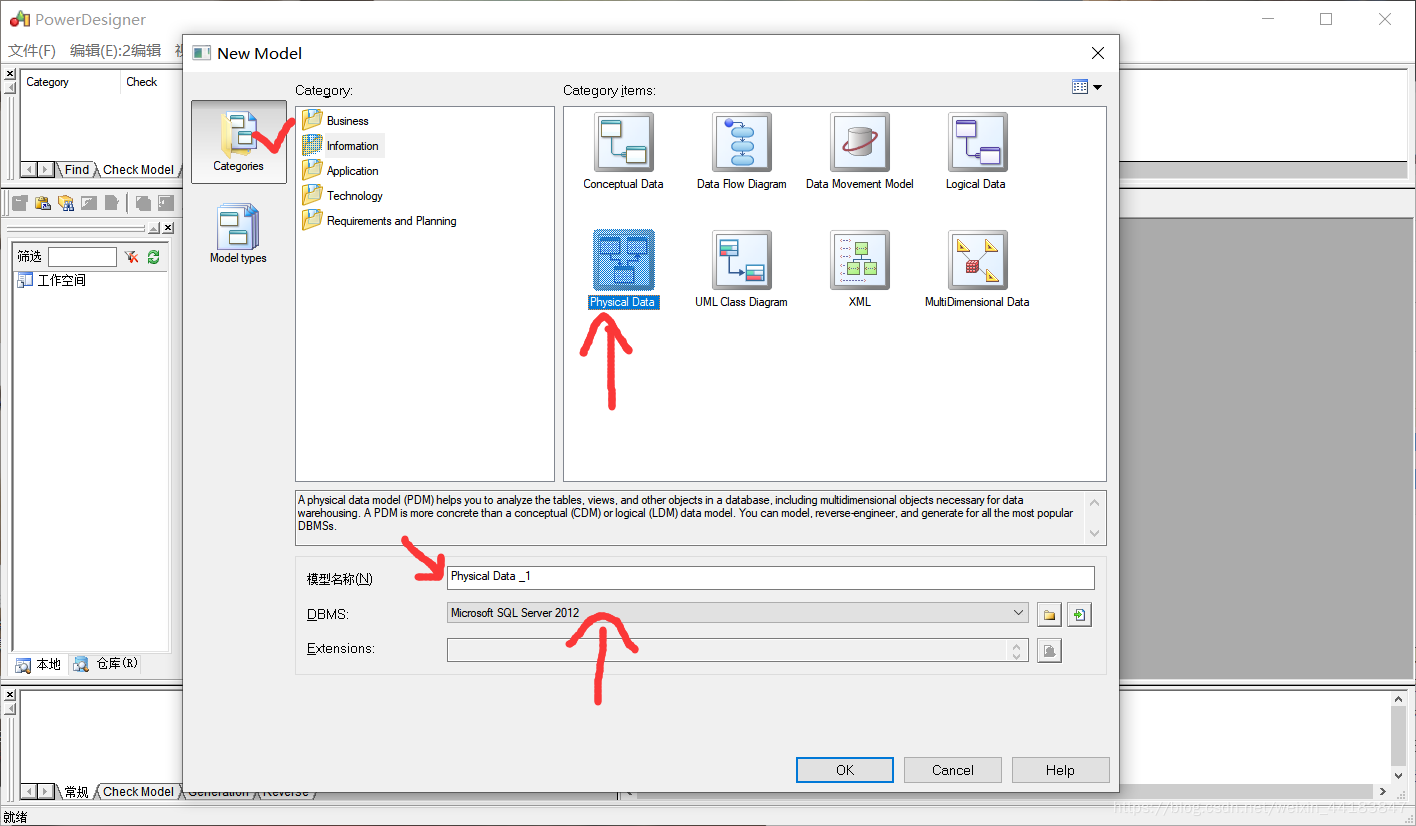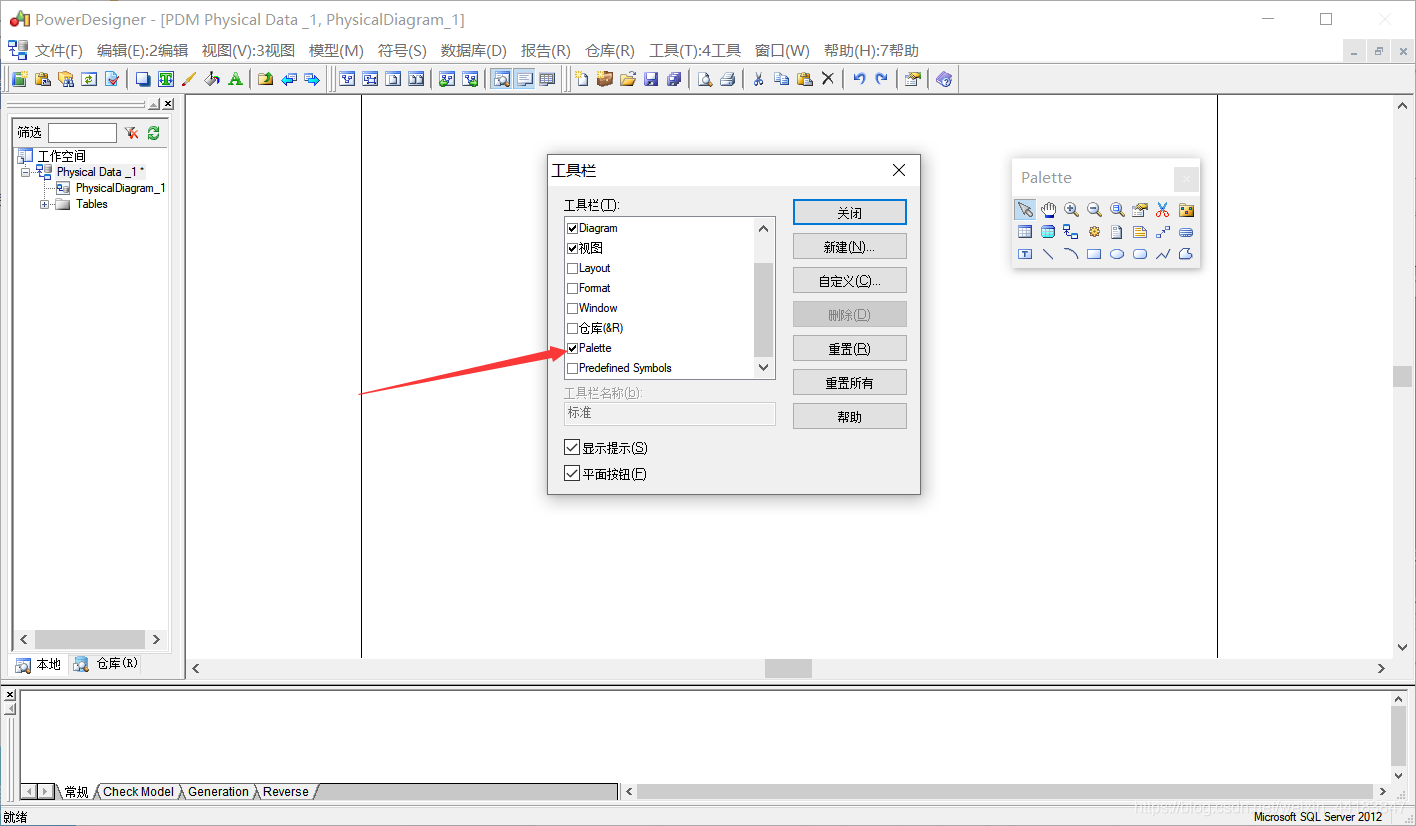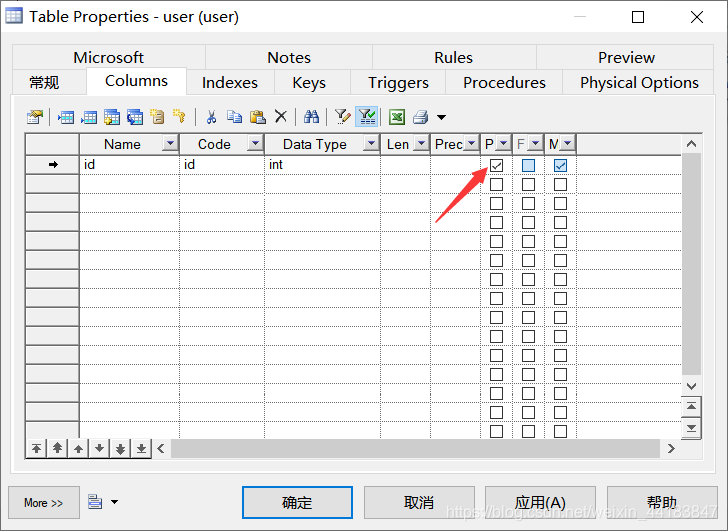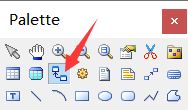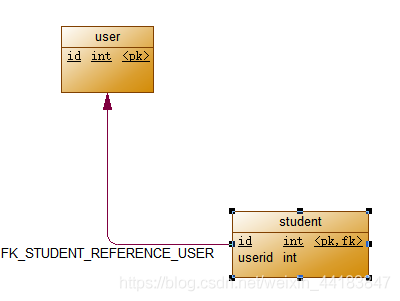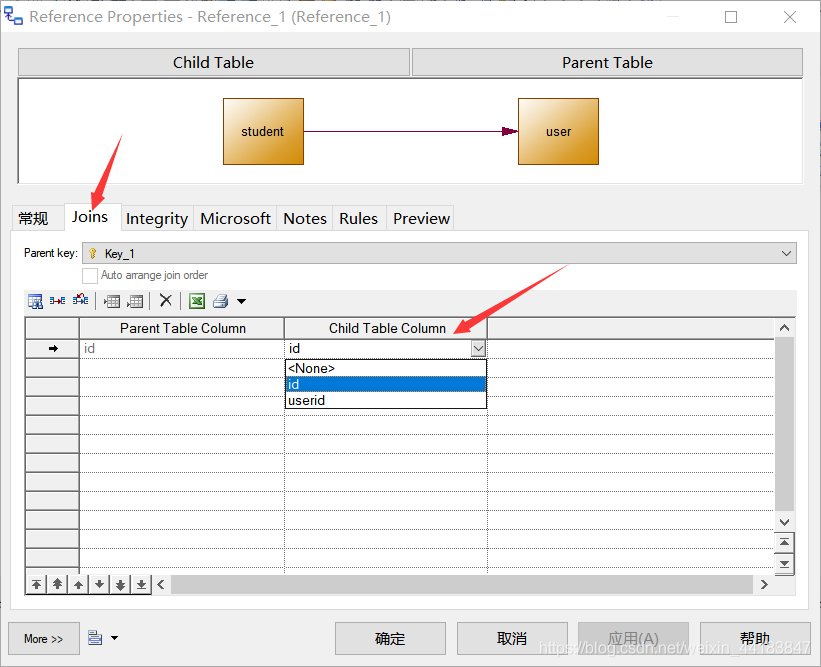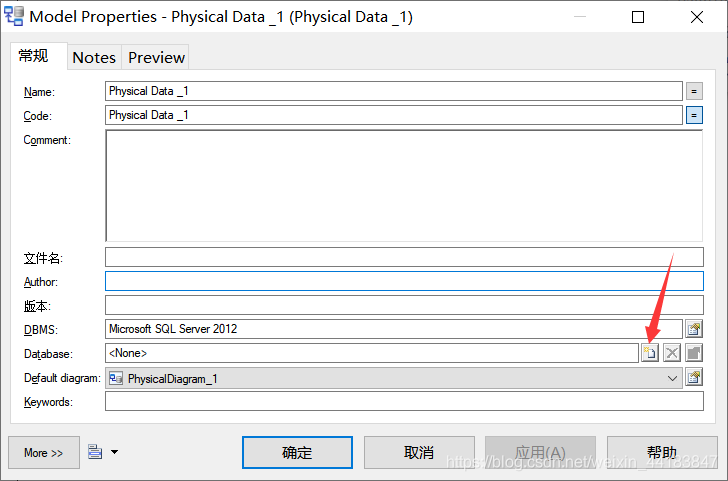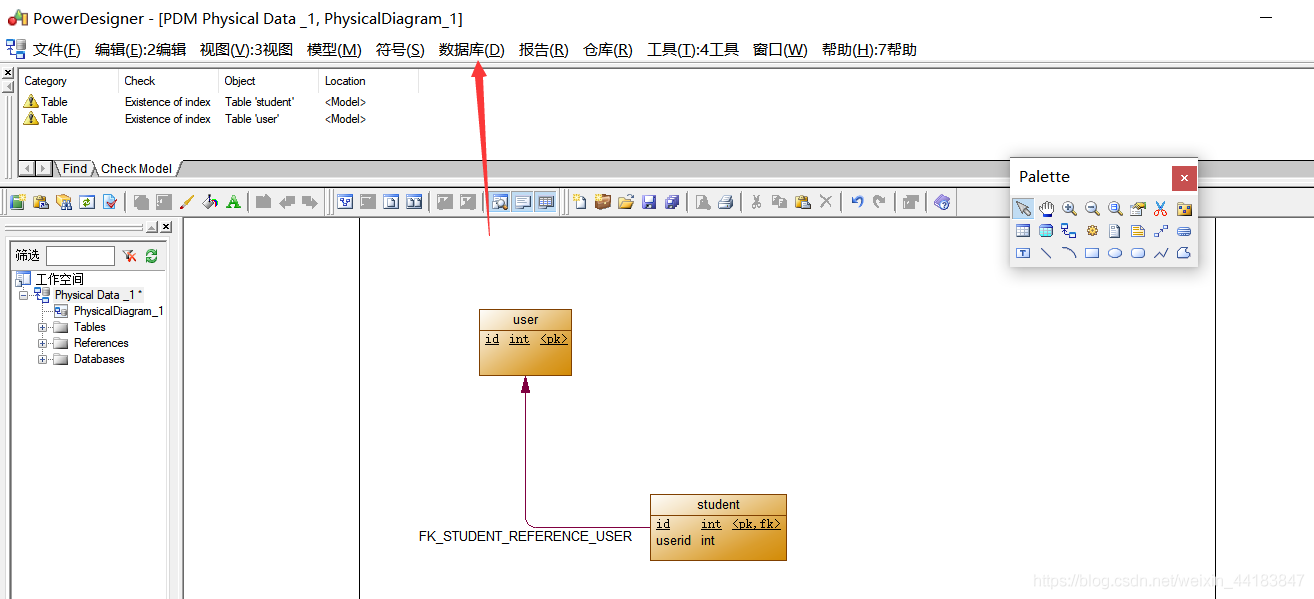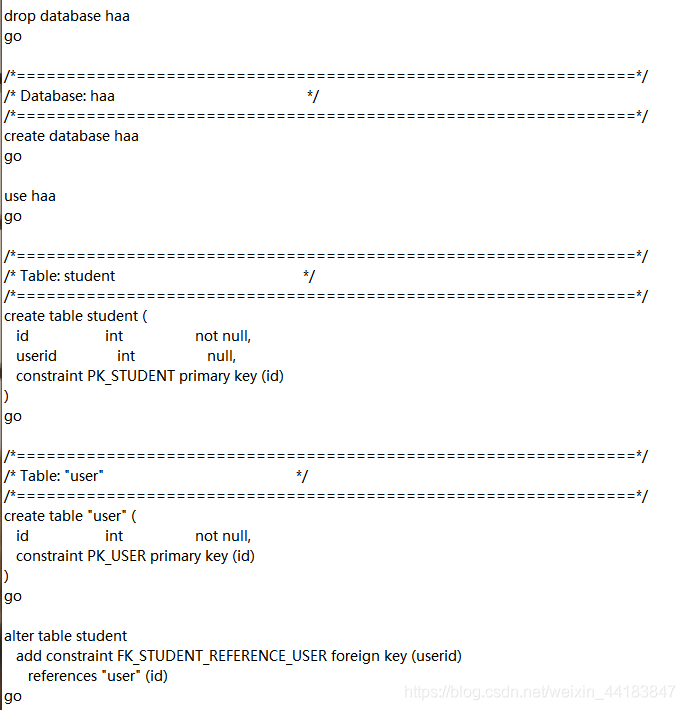如何使用PowerDesigner软件来创建数据库
1.建一个model:创建一个model,选择Physical Data
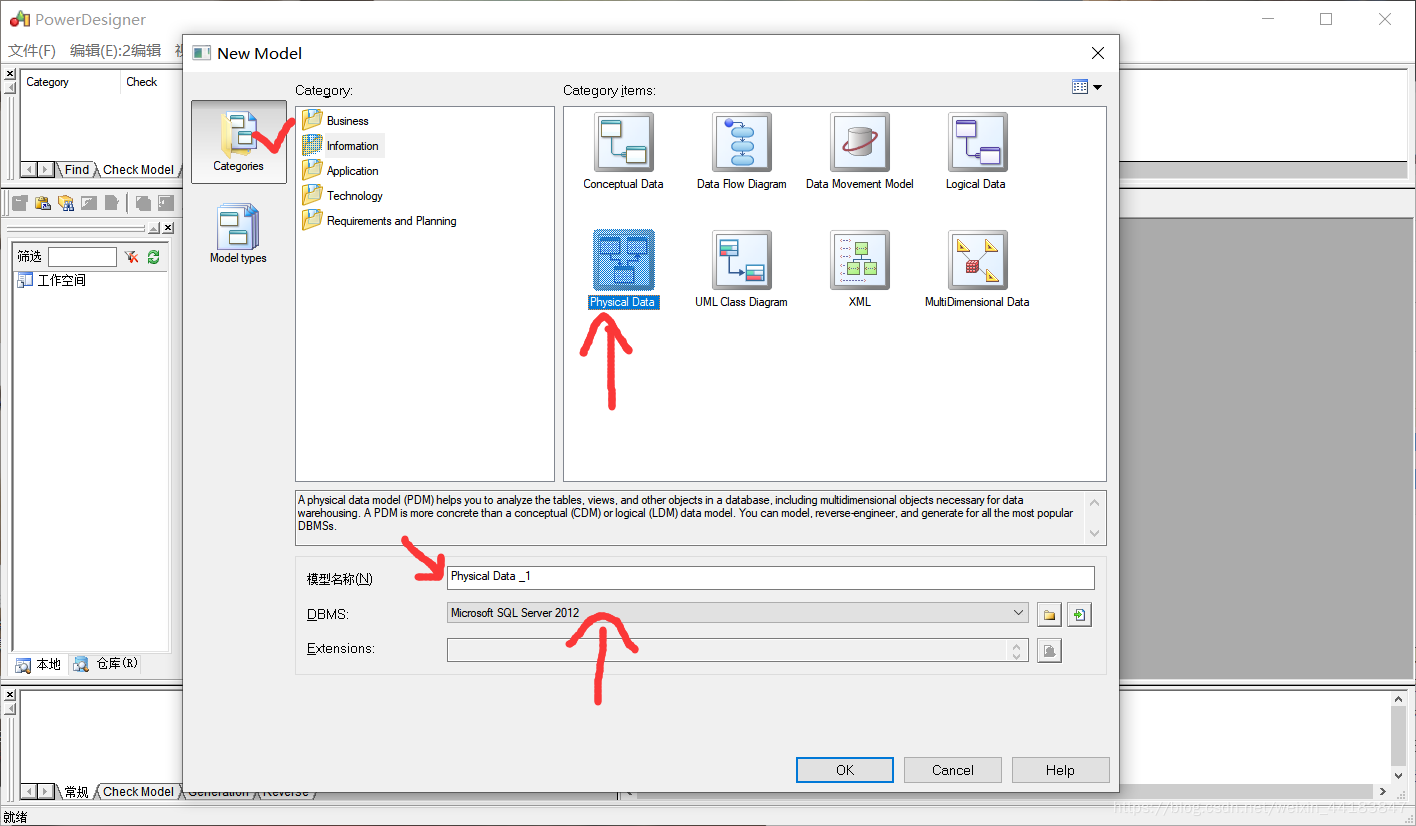
2.建表:在Palette中选择表格

如果palette不小心被关闭了,在“工具”—>“自定义菜单和工具栏”中选择palette即可
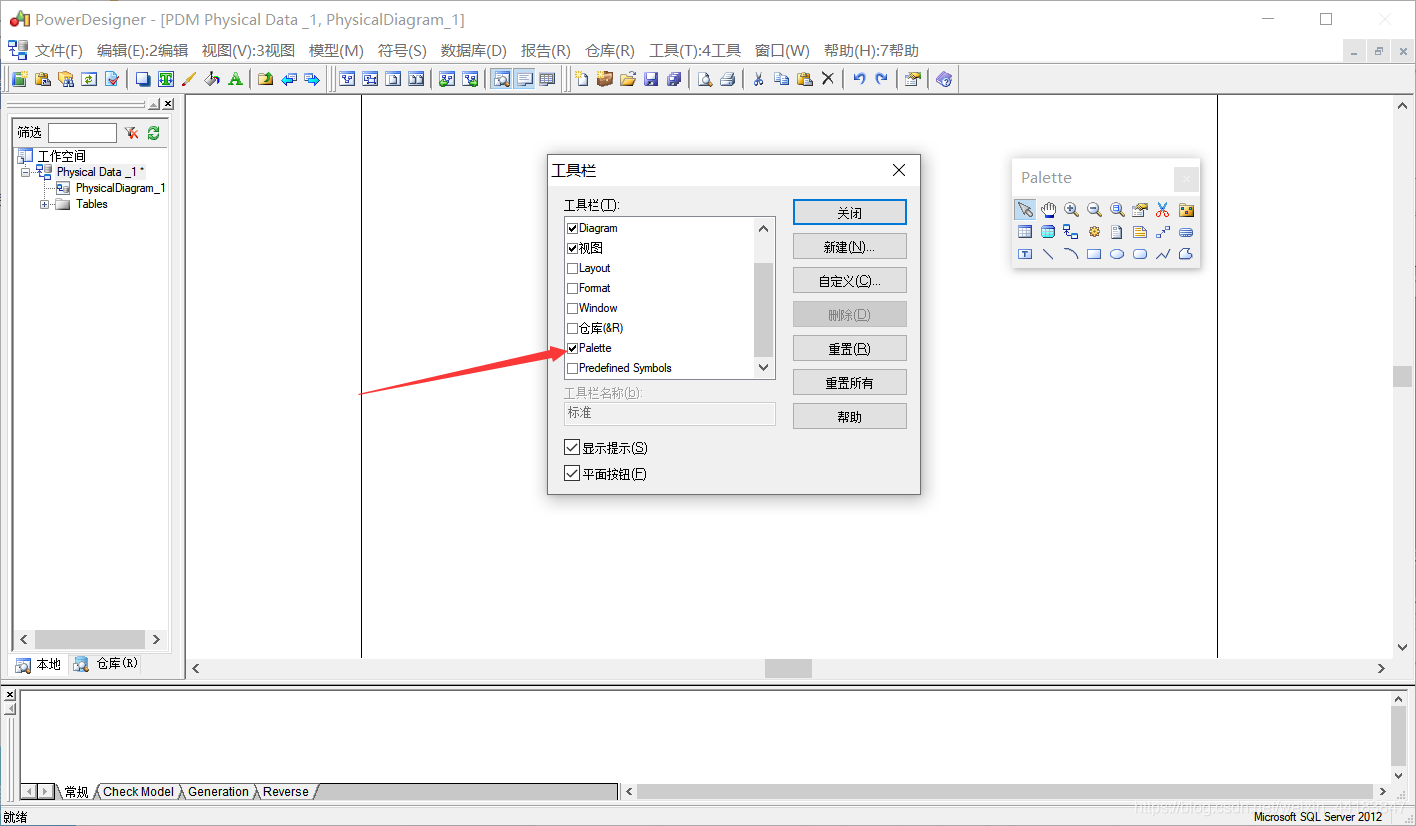
3.建表:双击表格即可编辑,勾选P为主键。(F为外键,M为非空,想关联表也必须有主键)
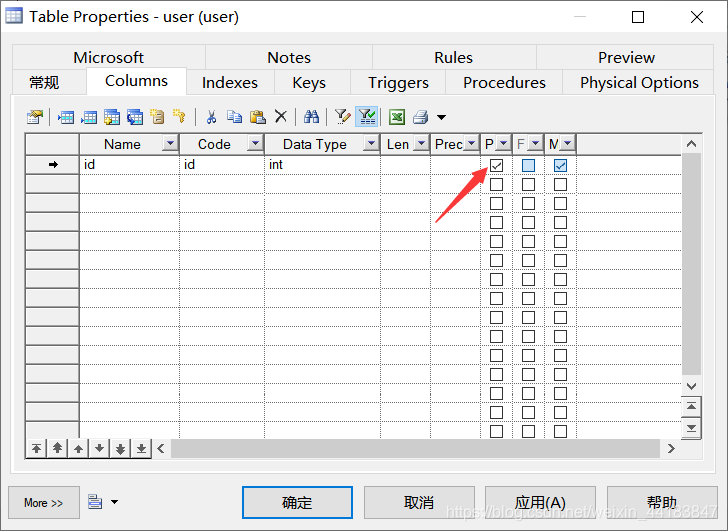
4.关联线:选择下面这个图标,然后左键点住student表不放,到了user表后再松开,即可关联这两张表。这时箭头指向user表,即user表为父表,student为子表(但是此时还未关联字段)
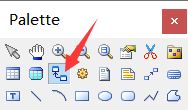
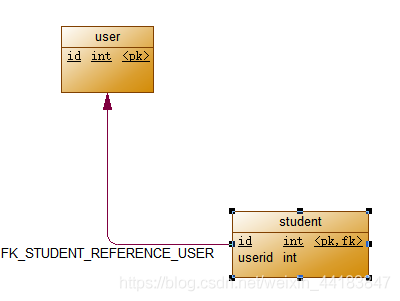
5.关联字段:双击关联线,点击joins更改子表的关联字段为userid即可关联字段。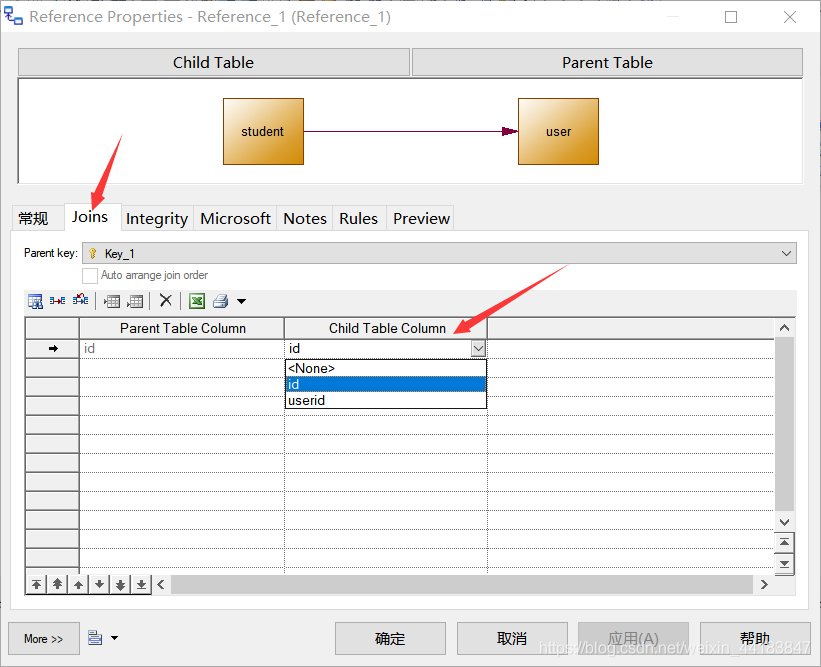
然后你会发现student表的userid后面多了一个fk,说明关联成功了。

6.建一个数据库:最开始的名称只是项目名,要导出sql必须给创建一个数据库。
右键点击空白处,点击“属性”,然后在下面这个页面点击箭头那个新建DataBase.给数据库一个名称点击确认即可。
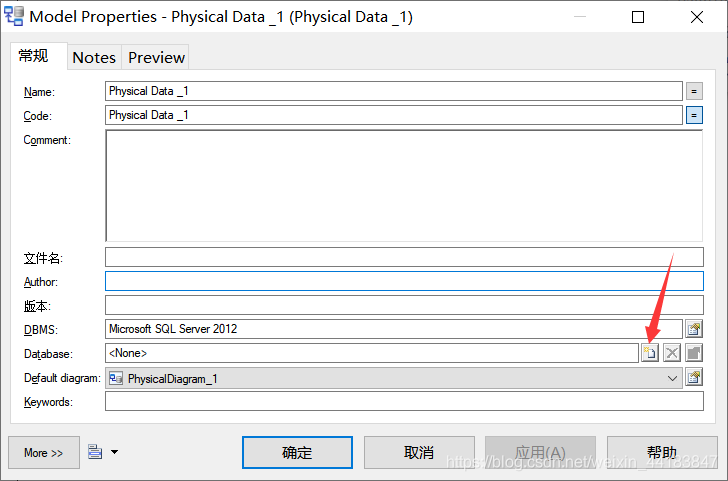
7.导出sql代码:点击数据库,然后点击生成数据库,更改输出地址,点击确认即可导出sql代码。
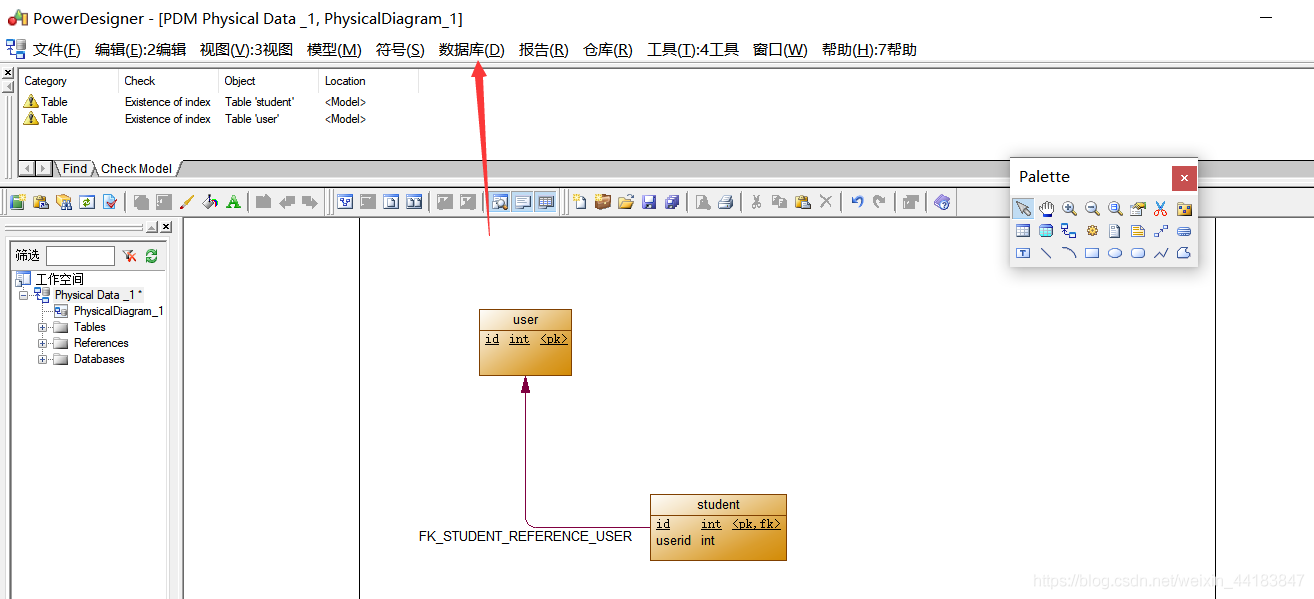

8.代码展示(数据库名为haa)
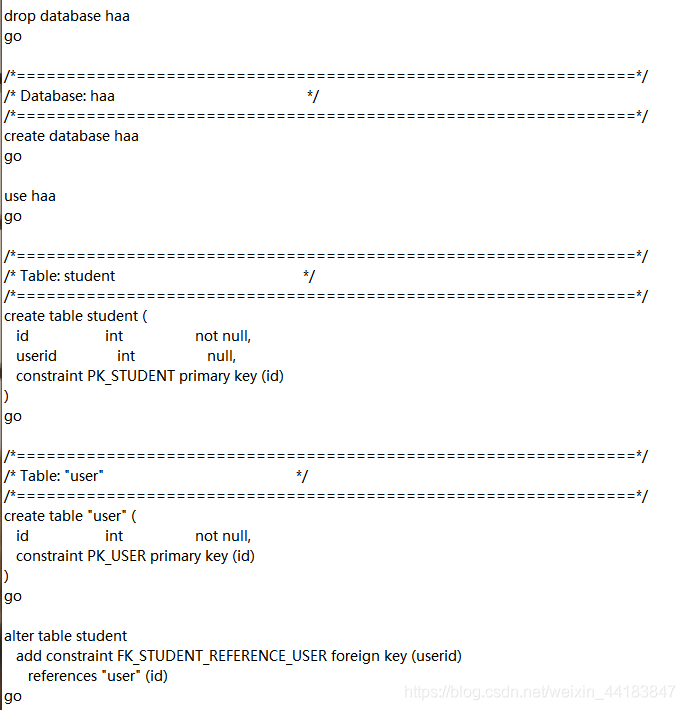
cs